Czy kiedykolwiek wdrożyłeś zmiany na swojej stronie i zdałeś sobie sprawę, że chcesz wrócić do poprzedniej wersji? Prawdopodobnie tak. Właśnie dlatego stworzyliśmy ten poradnik i podpowiemy, jak cofnąć zmiany w CMS WordPress w kilku prostych krokach! Zachęcamy do lektury.

Jak cofnąć zmiany w WordPress w kilku prostych krokach?
Cofnięcie zmian w WordPress jest bardzo prostym zadaniem. W tym celu wejdź w odpowiedni wpis blogowy lub wybierz podstronę, na której chcesz dokonać zmian i kliknij zakładkę Post. Następnie znajdź sekcję Revisions.
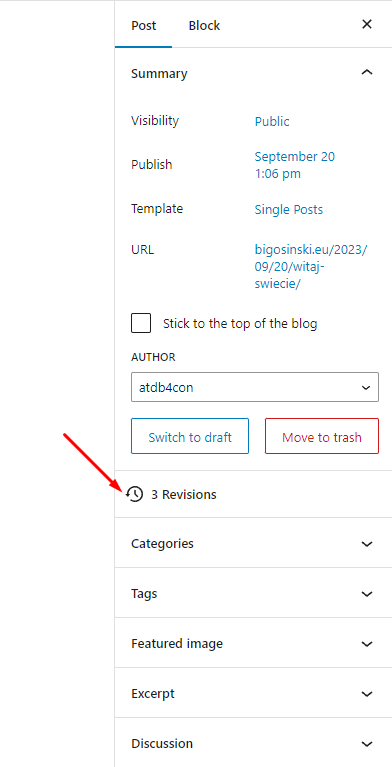
Zdj 1. Cofanie zmian WordPress.
Źródło: Opracowanie własne.
Po kliknięciu Revisions, będziesz mógł sprawdzić każdą wersję swojej strony, zgodnie z chronologiczną kolejnością. Jeżeli chcesz zobaczyć poprzednią, kliknij Previous, natomiast w przypadku kolejnej, wybierz Next.
Zielone tło oznacza dodany content, natomiast czerwone (nieco ciemniejsze) wiąże się z usuniętymi elementami.
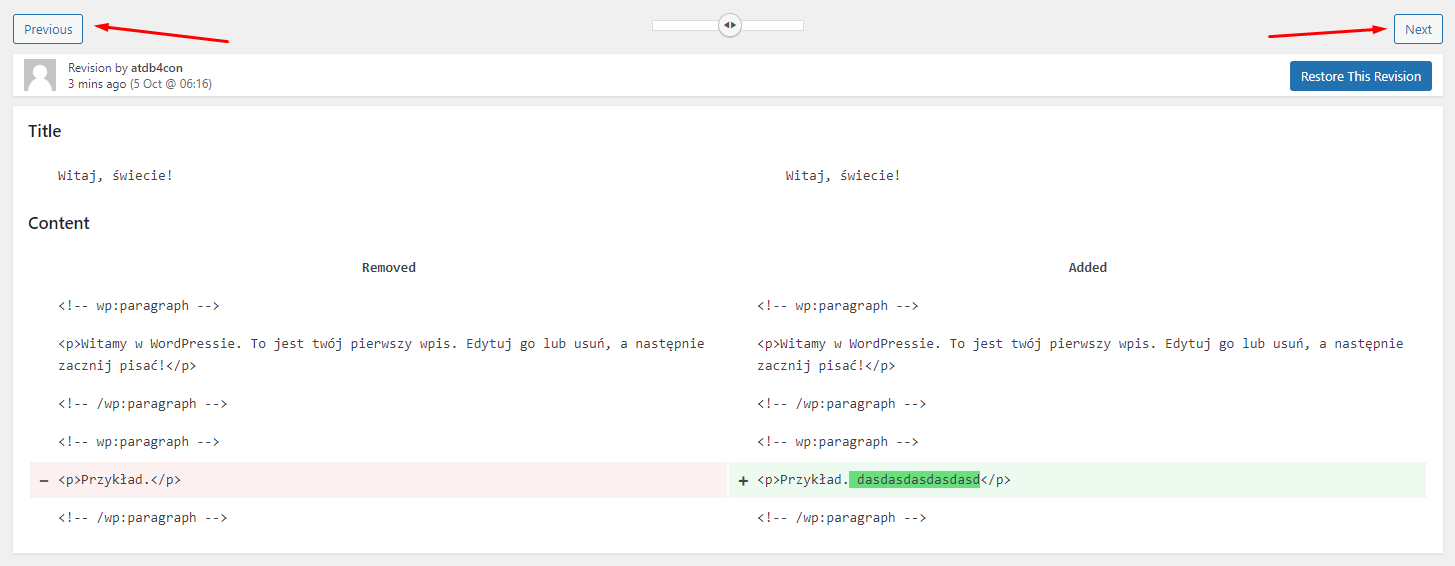
Zdj 2. Weryfikacja zmian do cofnięcia WordPress.
Źródło: Opracowanie własne.
Jeśli już zdecydowałeś, którą wersję strony chcesz przywrócić, użyj przycisku Restore This Revision.
To wszystko! Twoje zmiany zostały przywrócone do żądanej wersji. Możesz teraz cieszyć się odpowiednią stroną WWW, która spełnia wymagania Twoich klientów.
Sprawdź proponowane strategie: SXO i pozycjonowanie jako fundament Twojego marketingu w sieci.
Ile trwa cofanie zmian WordPress?
Cofanie zmian WordPress to prosty proces trwający zazwyczaj nie więcej niż kilka minut, w zależności od tempa weryfikacji konkretnych podstron. Zmiany możesz cofnąć zarówno w poście blogowym, jak i na każdej, wybranej przez Ciebie podstronie.
Jak cofnąć zmiany w WordPress? – podsumowanie
Błędy zdarzają się każdemu. Tak też bywa podczas pracy z WordPress. Jeżeli chcesz przywrócić stronę, wejdź na daną podstronę, wybierz zakładkę Post i kliknij Revisions. Następnie przejrzyj wszystkie zmiany i kliknij Restore This Revision. Cały proces zajmuje zaledwie kilka minut, gwarantując, że Twoja strona będzie zawsze prezentowała się zgodnie z Twoimi oczekiwaniami.
Zainwestuj w audyt SEO i dowiedz się, czy Twój WordPress działa prawidłowo!
FAQ – najczęstsze pytania i odpowiedzi na temat cofania zmian WordPress
Czy każda zmiana dokonana na stronach WordPress jest zapisywana i można ją cofnąć?
Nie każda zmiana jest automatycznie zapisywana. WordPress posiada wbudowaną funkcję Revisions, która zapisuje kolejne wersje wpisów i stron, ale pewne zmiany, np. w ustawieniach motywu czy wtyczek, mogą nie być śledzone w ten sposób. Dlatego zawsze warto robić regularne kopie zapasowe całego serwisu.
Czy funkcja Revisions wpływa negatywnie na wydajność mojej strony?
Funkcja Revisions sama w sobie nie wpływa znacząco na wydajność Twojej strony. Jeżeli natomiast masz wcześniejsze wersje jednego wpisu (np. ponad tysiąc lub więcej), może to zwiększyć rozmiar bazy danych.
Czy istnieją wtyczki, które pomagają w zarządzaniu zmianami w WordPress?
Spośród renomowanych wtyczek do zarządzania zmianami na stronie WordPress możemy wymienić m.in. WP Rollback czy też Simple History. Oferują one bardziej zaawansowane funkcje niż standardowe Revisions i mogą być przydatne w bardziej skomplikowanych projektach.
Czy cofnięcie zmiany jest ostateczne, czy mogę powrócić do nowszej wersji?
Cofnięcie zmiany za pomocą funkcji Revisions nie jest ostateczne. Po przywróceniu wcześniejszej wersji wpisu lub strony, nadal masz dostęp do późniejszych wersji. Możesz więc swobodnie przełączać się między różnymi wersjami, dopóki są one zapisane w sekcji Revisions.
Czy mogę cofnąć zmiany w edytorze WordPress?
Tak, możesz cofnąć zmiany bezpośrednio w edytorze WordPress, korzystając z historii wersji oraz opcji wybranej wersji wpisu.
Jak sprawdzić poprzedniej wersji wpisu?
W trakcie edycji wpisu możesz porównać różne wersje i przywrócić poprzedniej wersji wpisu z historii wersji.
Co zrobić, jeśli nie masz kopii zapasowej?
Bez kopii zapasowej odzyskanie treści może być trudne. Dlatego przed wprowadzeniem większych zmian twórz kopie zapasowe strony WordPress.
Jak działa przywracanie strony z kopii zapasowej?
W panelu WordPress przejdź do sekcji wtyczki odpowiedniej do tworzenia kopii zapasowych i wybierz przywrócenie strony z dostępnej kopii strony.
Czy są dostępne automatyczne kopie zapasowe?
Tak, wiele wtyczek pozwala na automatyczne kopie zapasowe oraz ręczne zapisanie kopii zapasowej w dowolnym momencie.
Jak przygotować się do aktualizacji motywu i aktualizacje WordPress?
Przed aktualizacją WordPress i każdą aktualizacją motywu zawsze wykonaj kopię zapasową, aby w razie potrzeby przywracanie strony było szybkie i bezproblemowe.
Jak poprawnie zabezpieczyć stronę WordPress przed utratą danych?
Regularnie twórz kopie zapasowe, korzystaj z sekcji wtyczki do zarządzania plikami oraz kontroluj proces edycji wpisu.

swój potencjał z

marketing działa.





















![Najpopularniejsze platformy e-commerce w Polsce – ranking [TOP 11]](https://semcore.pl/wp-content/uploads/2024/07/q-36-150x150.jpg)


